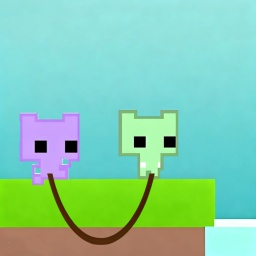Excel表格如何冻结窗口?冻结窗口的类型和方法
时间:2021-09-18
来源:互联网
标签:
我们在日常工作中为了查看数据方便,便于浏览表格内容,有时会采用冻结excel窗口的办法,这样我们就可以达到固定某一行某一列的目的了。冻结窗口又有多种冻结方式。下面小编详细介绍下冻结窗口的类型和方法。
软件名称:Excel2003绿色版 EXCEL2003精简绿色版 (附excel2003绿色工具)软件大小:13.3MB更新时间:2012-06-19立即下载
步骤
当我们制作的表格内容有很多行很多列时,阅读到下面内容时往往就不知道说的是什么了,那么这时我们可以采取冻结表头的方式来方便阅读。首先我们打开目标表格

在打开的Excel表格中,我们要冻结首行单元格,这时我们要先选中第二行,如下图所示 :

接下来我们在视图菜单栏中找到窗口,鼠标左键点击窗口,弹出窗口的下拉菜单,鼠标左键单击冻结窗格选项,

接下来我们会看到,第一行(首行)已被我们冻结了,无论右边滚动条如何移动,首行都是固定不动的,如下图所示

同样想要冻结首列,也是非常简单的,只需选中第二列,点击窗口,在弹出窗口的下拉菜单中,用鼠标左键单击冻结窗格选项即可,此时,我们可以看到,无论如何向右移动滚动条,第一列始终是固定不变的。

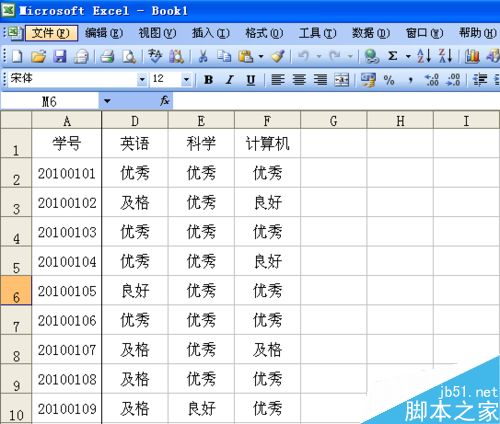
到此,大家是不是已经发现什么规律了?不错,我们想要冻结第几行或第几列,只需选中它的下一行或下一列,然后点击冻结窗格就可以了,如果是同时冻结第几行、第几列,我们只需选中第几行、第几列的交叉单元格就可以了。如我们想冻结第6行和第E列,只需选中如图所示的交叉单元格,然后点击冻结窗格就可以了


现在看来,冻结Excel表格中的某行、某列是不是非常的简单呢?光会冻结还不行,还要会解冻,其实解冻更简单,只要点击窗口下拉菜单中的取消冻结窗格就可以解冻了

以上就是Excel表格如何冻结窗口方法介绍,大家按照上面步骤进行操作即可,希望能对大家有所帮助!
-
 电脑中远程访问功能怎么删除?删除远程访问功能详细步骤(电脑中远程访问怎么弄) 时间:2025-11-04
电脑中远程访问功能怎么删除?删除远程访问功能详细步骤(电脑中远程访问怎么弄) 时间:2025-11-04 -
 win7本地ip地址怎么设置?win7设置本地ip地址操作步骤(win7本机ip地址在哪里) 时间:2025-11-04
win7本地ip地址怎么设置?win7设置本地ip地址操作步骤(win7本机ip地址在哪里) 时间:2025-11-04 -
 电脑中任务管理器被禁用怎么处理?任务管理器被禁用的详细解决方案(电脑中任务管理器显示内存如何释放) 时间:2025-11-04
电脑中任务管理器被禁用怎么处理?任务管理器被禁用的详细解决方案(电脑中任务管理器显示内存如何释放) 时间:2025-11-04 -
 2023年中央空调十大品牌选购指南 家用商用高性价比推荐排行 时间:2025-09-28
2023年中央空调十大品牌选购指南 家用商用高性价比推荐排行 时间:2025-09-28 -
 免费装扮QQ空间详细教程 手把手教你打造个性化空间不花钱 时间:2025-09-28
免费装扮QQ空间详细教程 手把手教你打造个性化空间不花钱 时间:2025-09-28 -
 中国数字资产交易平台官网 - 安全可靠的数字货币交易与投资首选平台 时间:2025-09-28
中国数字资产交易平台官网 - 安全可靠的数字货币交易与投资首选平台 时间:2025-09-28
今日更新
-
 身体互换梗是什么梗?揭秘灵魂错位爆笑名场面,看完秒懂!
身体互换梗是什么梗?揭秘灵魂错位爆笑名场面,看完秒懂!
阅读:18
-
 提升欧易App与网页版安全性的10个实用技巧
提升欧易App与网页版安全性的10个实用技巧
阅读:18
-
 币安与欧易用户规模对比:注册总量谁更胜一筹
币安与欧易用户规模对比:注册总量谁更胜一筹
阅读:18
-
 绅士梗是什么梗?揭秘二次元圈内优雅又内涵的流行文化现象
绅士梗是什么梗?揭秘二次元圈内优雅又内涵的流行文化现象
阅读:18
-
 币安与欧易全球日交易量差距分析及数据对比
币安与欧易全球日交易量差距分析及数据对比
阅读:18
-
 币安BNB与欧易OKB市值排名对比 谁更胜一筹
币安BNB与欧易OKB市值排名对比 谁更胜一筹
阅读:18
-
 绅士是什么梗?揭秘网络流行语背后的真实含义与趣味用法
绅士是什么梗?揭秘网络流行语背后的真实含义与趣味用法
阅读:18
-
 深藏功与名是什么梗?揭秘网络低调大佬的经典语录,看完秒懂!
深藏功与名是什么梗?揭秘网络低调大佬的经典语录,看完秒懂!
阅读:18
-
 币安vs欧易:全球监管牌照数量对比及合规性分析
币安vs欧易:全球监管牌照数量对比及合规性分析
阅读:18
-
 币安与欧易美国市场合规运营差异解析
币安与欧易美国市场合规运营差异解析
阅读:18